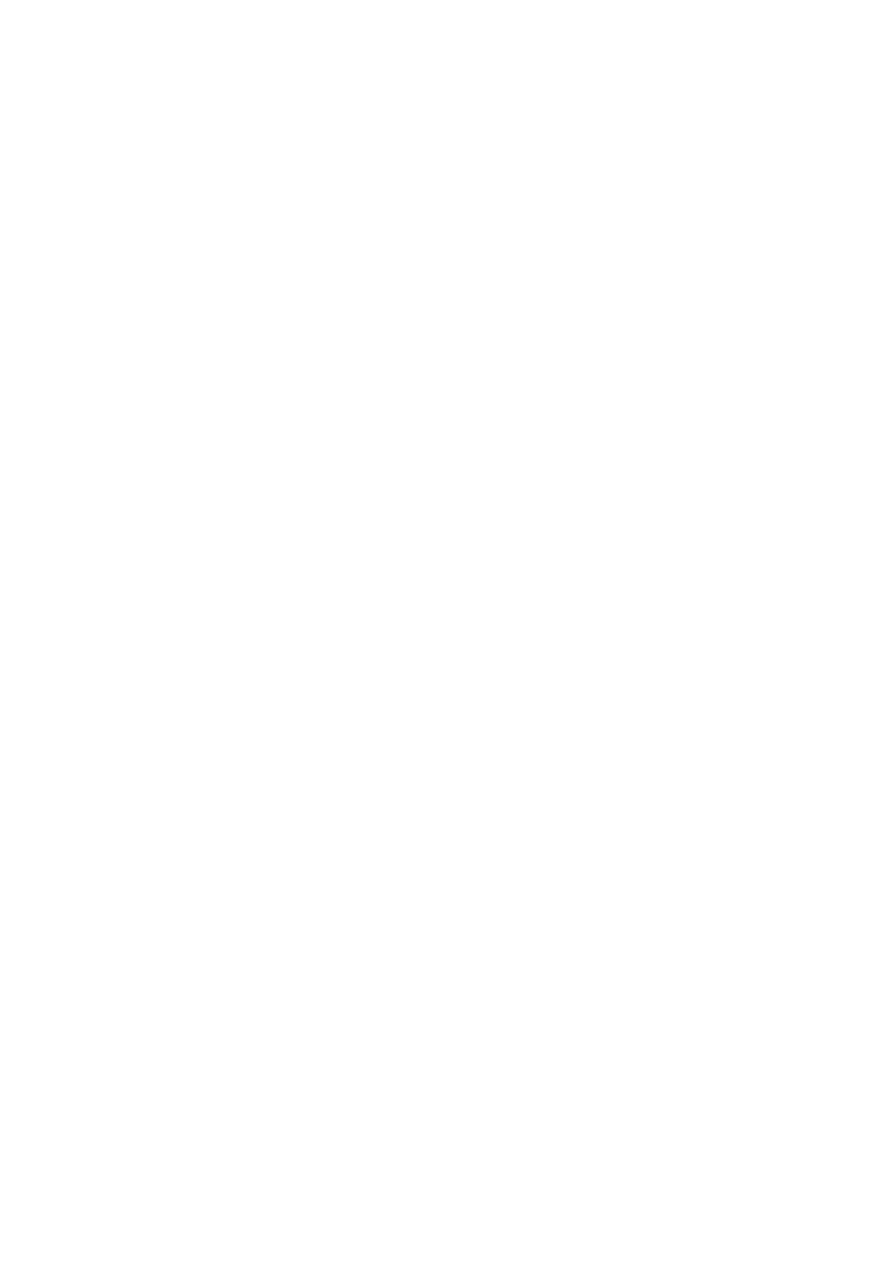
Histogram – gwarancja prawidłowej ekspozycji
Łukasz Kacperczyk
Tajemniczy wykres bez tajemnic.
Wstęp
Fotografia cyfrowa wymaga od użytkownika aparatu przywiązywania dużej wagi do właściwej
ekspozycji. To sprawa z pozoru oczywista, ale naprawdę kluczowa, ponieważ nieodpowiednie
parametry ekspozycji mogą powodować utratę szczegółów, których żadna obróbka komputerowa nie
przywróci. Pod tym względem cyfra zachowuje się podobnie do filmu diapozytywowego (czyli slajdu)
– przede wszystkim musimy uważać na jasne partie obrazu. Na zdjęciu cyfrowym (tak jak na slajdzie)
prześwietlone obszary są całkowicie pozbawione szczegółów, białe, na filmie diapozytywowym błona
jest po prostu przezroczysta.
Należy dołożyć starań, aby dzięki umiejętności oceny sytuacji i odpowiedniemu wykorzystaniu
systemów pomiarowych aparatu nauczyć się właściwie naświetlać zdjęcie. Cyfra pozwala na
obejrzenie zdjęcia na ekranie LCD zaraz po jego wykonaniu – wtedy możemy ocenić ostrość czy
właśnie ekspozycję. Ale wyświetlacz jest zwodniczy, ponieważ wiele zależy od oświetlenia, w jakim na
niego patrzymy. Przydałby się jakiś obiektywny sposób oceny naświetlenia zdjęcia. I tu do akcji
wkracza histogram.
W teorii
Histogram to wykres pokazujący „zawartość” tonalną zdjęcia. Jest graficzną interpretacją rozkładu
luminancji (czyli jasności) obrazu. Na osi poziomej, od lewej, znajdują się tony ciemne, średnie i jasne,
od czerni do bieli. Pionowa oś wskazuje zawartość pikseli o danej jasności. Niski słupek lub jego brak
oznacza małą (minimalną) liczbę tonów o danej jasności. Wysoki słupek równa się dużej liczbie
punktów o jasności wyznaczonej przez położenie na osi poziomej.
Z histogramem możemy spotkać się w aparacie i w oprogramowaniu do obróbki graficznej, w którym
pojawia się np. podczas używania funkcji Poziomy (Levels) w popularnych aplikacjach firmy Adobe:
Photoshop czy Photoshop Elements. Najczęściej stosowany jest histogram ogólnej luminancji obrazu.
Bardziej wyrafinowanym narzędziem, pozwalającym na niezwykle dokładną analizę fotografii, jest
tzw. histogram RGB. Pokazuje on rozkład detali w poszczególnych kanałach składowych: czerwonym
(Red), zielonym (Green) i niebieskim (Blue).
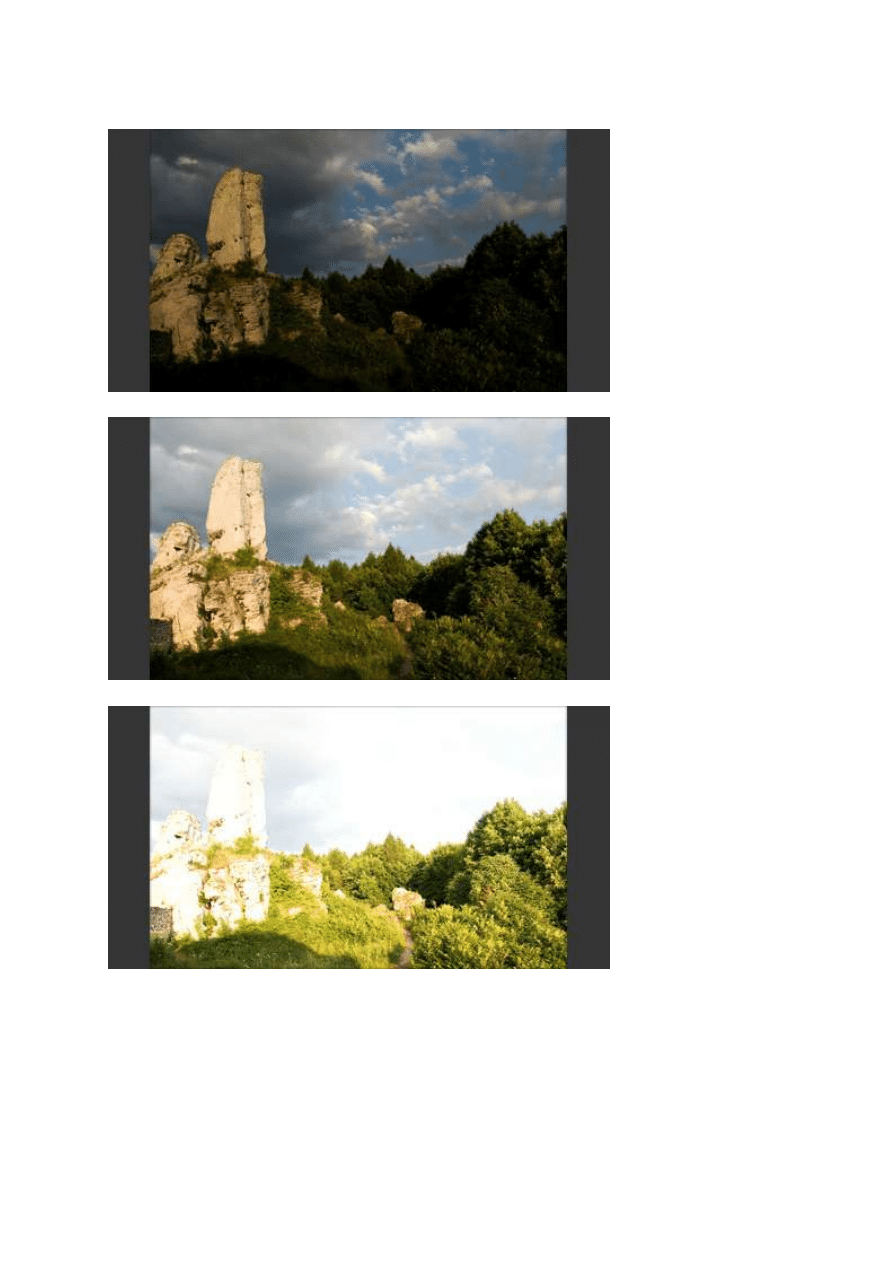
Niedoświetlone
Naświetlone prawidłowo
Prześwietlone
Umiejętność prawidłowego czytania hostogramu umożliwi szybkie, ustalenie na którym z powyższych
zdjęć udało się zarejestrować najwięcej szczegółów, a które w cieniach lub światłach bezpowrotnie
utraciło detale.
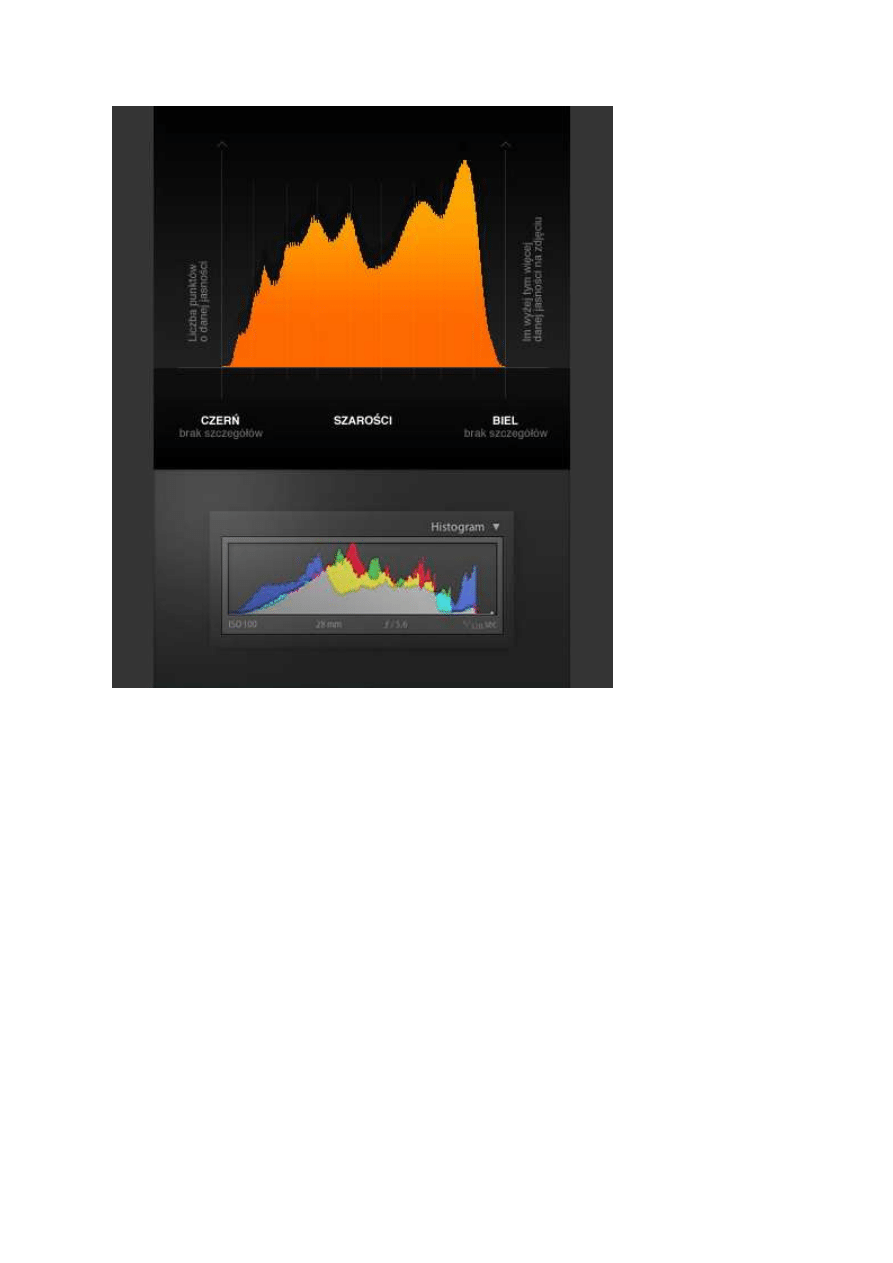
Histogram RGB pozwala odczytać jeszcze więcej informacji niż zwykły wykres luminancji. Przykład
zaczerpnięty z aplikacji Adobe Lightroom.
Czy nie jest to zbytnie wnikanie w szczegóły? Skądże znowu. Histogram służy przecież do oceny, czy w
poszczególnych zakresach tonalnych na obrazie zachowały się szczegóły, bo w każdym kanale
sytuacja może się przedstawiać odmiennie. Niektóre ustawienia parametrów obrazu, np. nasycenia
czy kontrastu, niekorzystnie wpływają na zdolność rejestracji detali w pewnych kolorach. Może się
też okazać, że przetwornik obrazowy danego aparatu daje zbyt nasycone (czyli pozbawione
szczegółów) czerwienie. Brak szczegółów w danym kanale (kolorze) nie musi bowiem wcale oznaczać
prześwietlenia – jasność tonów może się mieścić w możliwościach matrycy, ale barwa jest tak
nasycona, że aparat nie jest w stanie rozróżnić detali.
Taką sytuację doskonale widać na histogramie RGB. Przedstawia się go zazwyczaj jako zestaw
czterech osobnych wykresów (ogólny i dla poszczególnych kanałów) albo jako jeden wykres łączony,
na którym każdy kanał ma swoją krzywą (zaznaczoną w odpowiednim kolorze). Dzięki niemu mamy
możliwość wprowadzenia odpowiednich zmian parametrów zdjęciowych, które umożliwią
osiągnięcie zamierzonych przez nas efektów.
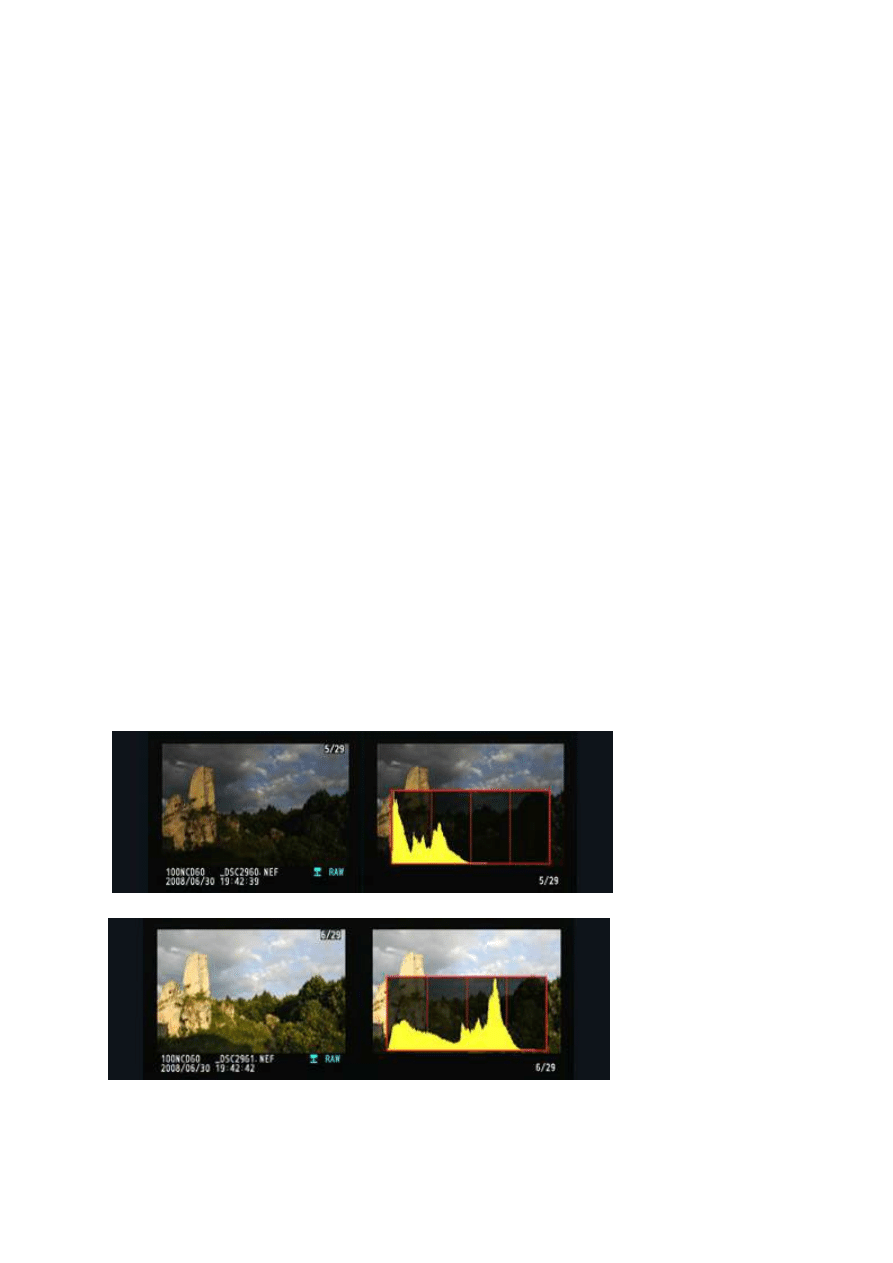
W zależności od modelu aparatu użytkownik ma dostęp do histogramu tylko w trybie odtwarzania
lub dodatkowo w trybie rejestracji. Pierwsza możliwość jest powszechna i można ją znaleźć w każdej
cyfrówce. Minusem tego rozwiązania jest fakt, że możemy sprawdzić histogram dopiero po zrobieniu
zdjęcia. Dlatego znacznie bardziej przydatny jest histogram dostępny w trybie rejestracji, czyli „na
żywo”, w trakcie fotografowania. Pozwala on na bieżąco śledzić zmiany wartości przysłony lub czasu
otwarcia migawki, dzięki czemu nie trzeba wykonywać zdjęć próbnych (przynajmniej w celu ustalenia
właściwych parametrów ekspozycji). Co prawda, histogram „na żywo” zajmuje dość znaczną część
ekranu LCD, więc utrudnia nieco kadrowanie, ale plusy płynące z kontroli, jaką daje użytkownikowi ta
funkcja, przewyższają ten jeden minus. Korzystanie z histogramu „na żywo” to dziś jeden z wymogów
świadomego fotografowania. Pamiętajmy jednak, że opcja ta jest niedostępna w aparatach, które nie
pozwalają na kadrowanie na ekranie LCD, czyli w większości lustrzanek cyfrowych (choć niektóre
modele już mają taką funkcję, np. Nikon zaczął od wprowadzenia jej do profesjonalnego modelu D3).
W praktyce
Dzięki umiejętności czytania histogramu już na pierwszy rzut oka możemy ocenić, czy zdjęcie zostało
naświetlone właściwie, czy może będzie prześwietlone lub niedoświetlone. Wiemy już, że wysokość
pionowych słupków odzwierciedla liczbę punktów o danej jasności, wyznaczonej pozycją słupka na
osi poziomej – im bardziej w lewo, tym ciemniej; im bardziej w prawo, tym jaśniej. W praktyce
oznacza to, że idealny histogram (czyli taki, z którego wynika, że na zdjęciu zmieścił się cały zakres
tonalny fotografowanej sceny) to taki, który zaczyna się na samym dole po lewej, potem łagodnie
wznosi się, by następnie równie łagodnie opaść, kończąc się na samym dole przy prawej krawędzi.
Wygląda to jak przekrój pagórka. Mamy wtedy pewność, że zarówno w najgłębszych cieniach, jak i w
najsilniejszych światłach zachowały się szczegóły. Takie zdjęcie daje dużo możliwości w postedycji,
ponieważ użytkownik ma do dyspozycji pełny zakres tonalny od czerni do bieli.
Niedoświetlone
Naświetlone prawidłowo
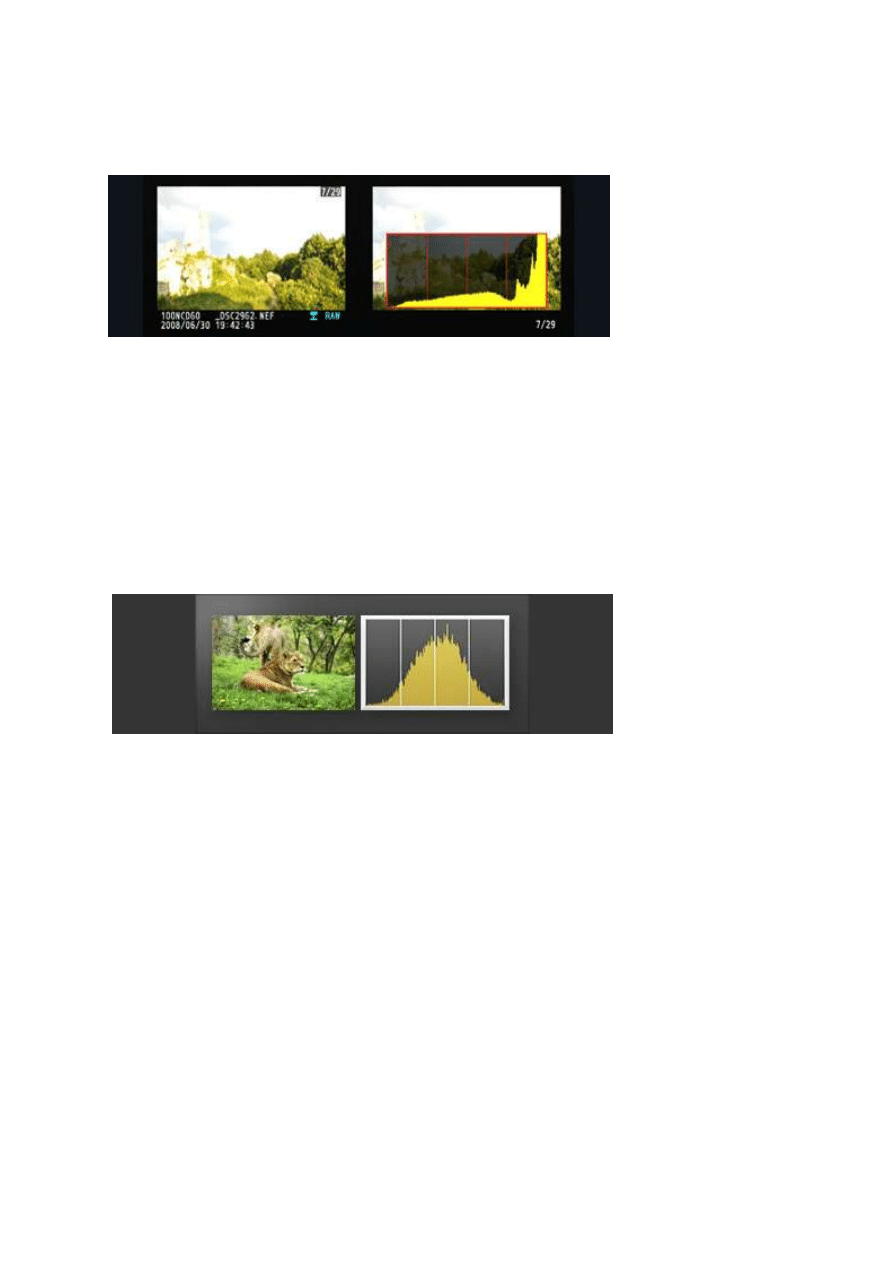
Prześwietlone
Tak w trybie odtwarzania wyświetla histogram lustrzanka Nikon D60.
Zdjęcie niedoświetlone ma histogram zaczynający się wysoko na osi pionowej na lewym skraju osi
poziomej i kończy na dole daleko od prawej krawędzi. Wykres wygląda jak opisany wyżej idealny
wykres, ale przecięty na pół i przyklejony do lewej krawędzi. Wskazuje, że w obrazie dominują cienie i
czerń, a w znacznej jego części nie da się rozróżnić szczegółów.
Histogram zdjęcia prześwietlonego wygląda jak lustrzane odbicie sytuacji opisanej powyżej. Wykres
zaczyna się daleko od lewej krawędzi i wznosi aż do momentu, kiedy dotknie skrajnej prawej
krawędzi. Oznacza to, że duży obszar zdjęcia nie mieści się w zakresie tonalnym zarejestrowanym
przez matrycę aparatu, czyli jest po prostu biały.
"Idealny" histogram pokazujący, że zmieściliśmy na zdjęciu wszystkie tony - od najjaśniejszego do
najciemniejszego. Przykład z trybu odtwarzania Nikona Coolpix P80.
Jednak nie zawsze problemem jest prześwietlenie lub niedoświetlenie zdjęcia. Czasem fotografowana
scena jest pozbawiona kontrastów i z łatwością mieści się w zakresie tonalnym możliwym do
zarejestrowania przez sensor. W takim wypadku wykres jest skupiony w centralnej części osi
poziomej. Temu problemowi zaradzimy w pewnym stopniu dopiero na etapie obróbki graficznej.
Możemy również spróbować zwiększyć kontrast obrazu, lepiej jednak skorzystać z większej kontroli,
jaką daje komputer.
Oczywiście opisane wyżej przykłady mają nieskończenie wiele wariantów, lecz dobrze ilustrują
podstawowe rodzaje histogramów oraz uczą, na co zwracać uwagę i jakich efektów możemy się
spodziewać na zdjęciu.
Pamiętajmy, że tak naprawdę nie ma czegoś takiego jak idealny histogram, tak jak nie ma
uniwersalnej recepty na udane zdjęcie. Wykres nazywany powyżej idealnym pozwala jedynie na
późniejszą, w miarę swobodną obróbkę na komputerze. Nie należy jednak zakładać, że decyzję o
interpretacji fotografowanej sceny najlepiej podejmować już po wykonaniu zdjęcia, w domowym
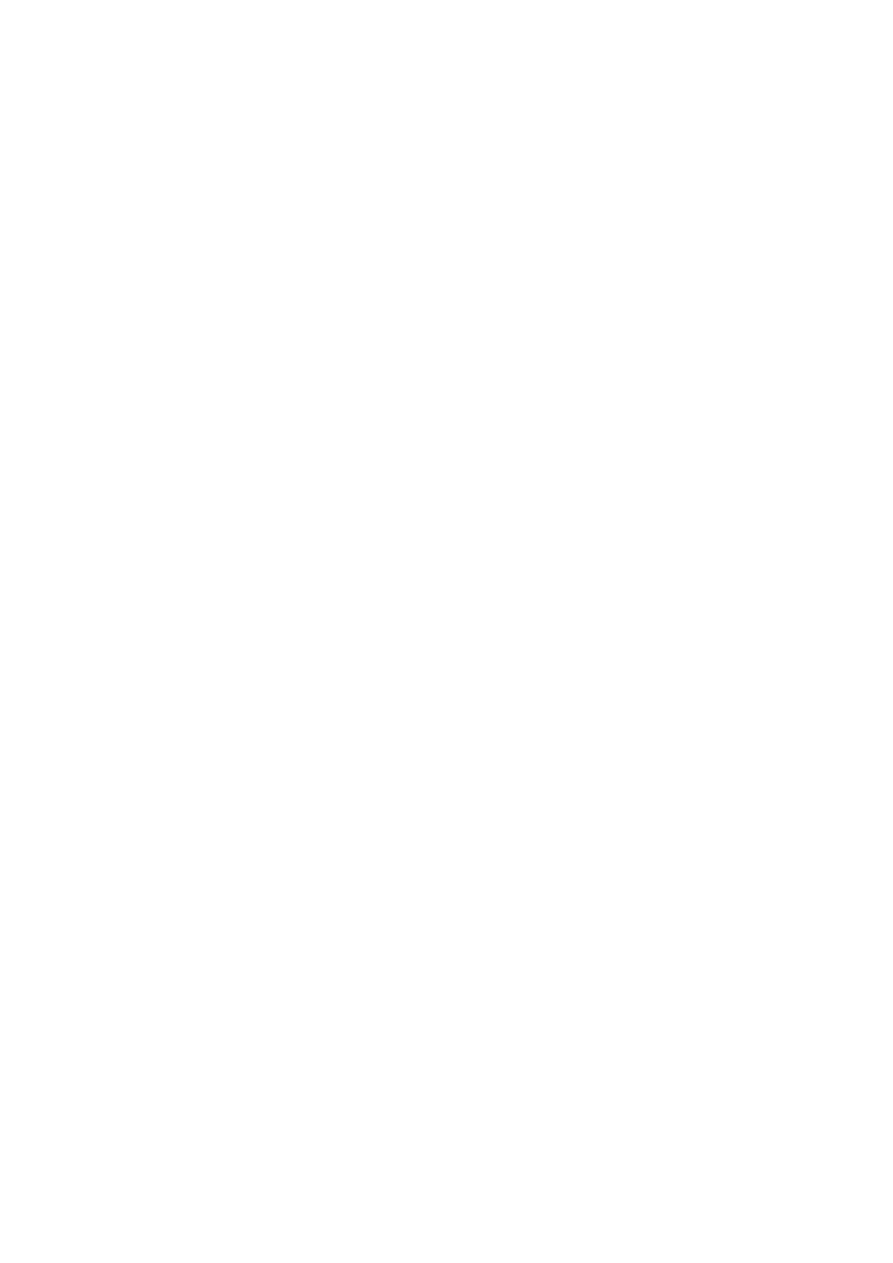
zaciszu. Po pierwsze, nie zawsze uda nam się zmieścić tonalność sceny w zakresie możliwości
przetwornika obrazowego naszego aparatu. Po drugie, zachęcamy do w pełni świadomego
fotografowania, a to oznacza wizualizację efektu, jaki chcemy osiągnąć, jeszcze przed naciśnięciem
spustu migawki. Dlatego niektóre zdjęcia warto niedoświetlić, a inne prześwietlić – zgodnie z
artystycznym zamysłem fotografa. Histogram umożliwi precyzyjne dobranie parametrów ekspozycji,
które pozwolą osiągnąć oczekiwane rezultaty – czy to efektowną sylwetę (niedoświetlenie), czy
rozświetlony portret high key (prześwietlenie), czy też pełen detali imponujący pejzaż („prawidłowa”
ekspozycja).
Ćwiczenie
Ustaw aparat na statywie lub innym stabilnym podłożu (np. na stole) i, zmieniając wartość korekty
ekspozycji, obserwuj, jak zmienia się histogram (na żywo lub na kolejno wykonanych zdjęciach). W
miarę zwiększania korekty ujemnej wykres powinien przesuwać się coraz bardziej w lewo, podczas
wprowadzania korekty dodatniej – w prawo.
Warto wiedzieć
Kiedy z histogramu RGB wynika, że jeden z kolorów jest tak nasycony, że aparat nie zarejestrował w
nim części detali, warto zmniejszyć nasycenie lub kontrast obrazu. Jeśli nasz aparat na to pozwala,
można obniżyć nasycenie jedynie tej barwy, która sprawia kłopoty.
Tekst: Łukasz Kasperczyk
Zdjęcia: Krystian Bielatowicz
Wyszukiwarka
Podobne podstrony:
Szeroki Kadr Makrofotografia
Szeroki kadr Czerwone oczy
Szeroki Kadr Głębia ostrości
Szeroki Kadr Romantycznie i przy świecach
Szeroki Kadr – Poradnik – Kompensacja ekspozycji
Szeroki Kadr – Poradnik – Mała Głębia Ostrości
Szeroki kadr Fotografia dzieci
Szeroki Kadr Pod światło
Szeroki Kadr Mała głębia ostrości
Szeroki Kadr Jak robić dobre zdjęcia podczas zachodu słońca
Szeroki Kadr Tryby pomiaru światła
Szeroki Kadr Jak skutecznie wykorzystać ogniskową
Szeroki Kadr – Poradnik – Pod Światło
Szeroki Kadr Zamrażamy ruch
Szeroki Kadr – Poradnik – Dramatyczne niebo nad krajobrazem
Szeroki Kadr Programy tematyczne
Szeroki Kadr Statyw czy stabilizacja
Szeroki Kadr – Poradnik – Fotografia podwodna
Szeroki Kadr Szumy czyli cyfrowe ziarno
więcej podobnych podstron